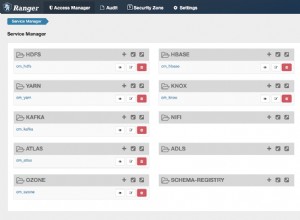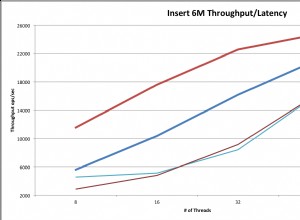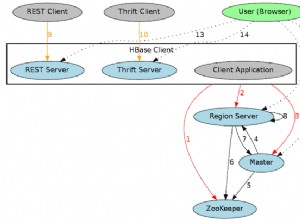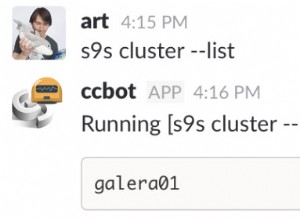चैटऑप्स क्या है?
आजकल, हम अपने सिस्टम से जानकारी प्रबंधित करने या प्राप्त करने के लिए कई संचार चैनलों का उपयोग करते हैं, जैसे ईमेल, चैट और एप्लिकेशन आदि। अगर हम इसे एक या कुछ अलग संभावित अनुप्रयोगों में केंद्रीकृत कर सकते हैं, और इससे भी बेहतर, अगर हम इसे उन उपकरणों के साथ एकीकृत कर सकते हैं जो हम वर्तमान में अपने संगठन में उपयोग करते हैं, तो हम प्रक्रियाओं को स्वचालित करने में सक्षम होंगे, हमारे काम की गतिशीलता और संचार में सुधार करेंगे। हमारे सिस्टम की वर्तमान स्थिति की एक स्पष्ट तस्वीर। कई कंपनियों में, स्लैक या अन्य सहयोग उपकरण विकास और संचालन टीमों का केंद्र और केंद्र बन रहे हैं।
चैटबॉट क्या है?
चैटबॉट एक ऐसा प्रोग्राम है जो बातचीत का अनुकरण करता है, उपयोगकर्ता द्वारा की गई प्रविष्टियां प्राप्त करता है और इसकी प्रोग्रामिंग के आधार पर उत्तर देता है।
इस तकनीक के साथ कुछ उत्पाद विकसित किए गए हैं, जो हमें प्रशासनिक कार्यों को करने की अनुमति देते हैं, या सिस्टम की वर्तमान स्थिति पर टीम को अद्यतित रखते हैं।
यह अन्य बातों के अलावा, हमारे द्वारा प्रतिदिन उपयोग किए जाने वाले संचार उपकरणों को हमारे सिस्टम के साथ एकीकृत करने की अनुमति देता है।
CCBot - ClusterControl
CCBot एक चैटबॉट है जो आपके डेटाबेस क्लस्टर को प्रबंधित और मॉनिटर करने के लिए ClusterControl API का उपयोग करता है। आप नए क्लस्टर या प्रतिकृति सेटअप को तैनात करने में सक्षम होंगे, अपनी टीम को डेटाबेस की स्थिति के साथ-साथ किसी भी प्रशासनिक कार्य (जैसे, बैकअप या रोलिंग अपग्रेड) की स्थिति पर अद्यतित रखेंगे। आप विफल नोड्स को पुनरारंभ भी कर सकते हैं, नए जोड़ सकते हैं, दास को मास्टर में बढ़ावा दे सकते हैं, लोड बैलेंसर्स जोड़ सकते हैं, और इसी तरह। CCBot अधिकांश प्रमुख चैट सेवाओं जैसे स्लैक, फ़्लोडॉक और हिपचैट का समर्थन करता है।
CCBot s9s कमांड लाइन के साथ एकीकृत है, इसलिए आपके पास इस टूल के साथ उपयोग करने के लिए कई कमांड हैं।
Slack के माध्यम से क्लस्टर नियंत्रण सूचनाएं
ध्यान दें कि आप क्लस्टरकंट्रोल से अलार्म और नोटिफिकेशन को संभालने के लिए स्लैक का उपयोग कर सकते हैं। क्यों? घटनाओं पर चर्चा करने के लिए एक चैट रूम एक अच्छी जगह है। स्लैक चैनल में वास्तविक अलार्म देखने से टीम के साथ इस पर चर्चा करना आसान हो जाता है, क्योंकि टीम के सभी सदस्य वास्तव में जानते हैं कि क्या चर्चा की जा रही है और इसमें शामिल हो सकते हैं।
CCBot और Slack के माध्यम से सूचनाओं के एकीकरण के बीच मुख्य अंतर यह है कि CCBot के साथ, उपयोगकर्ता एक विशिष्ट कमांड के माध्यम से संचार शुरू करता है, सिस्टम से प्रतिक्रिया उत्पन्न करता है। सूचनाओं के लिए, ClusterControl एक घटना उत्पन्न करता है, उदाहरण के लिए, एक नोड विफलता के बारे में एक संदेश। इस घटना को तब उस टूल पर भेजा जाता है जिसे हमने अपनी सूचनाओं के लिए एकीकृत किया है, उदाहरण के लिए, स्लैक।
आप इस पोस्ट की समीक्षा कर सकते हैं कि Slack को सूचनाएं भेजने के लिए ClusterControl को कैसे कॉन्फ़िगर किया जाए।
इसके बाद, हम अपने स्लैक में ClusterControl नोटिफिकेशन देख सकते हैं:
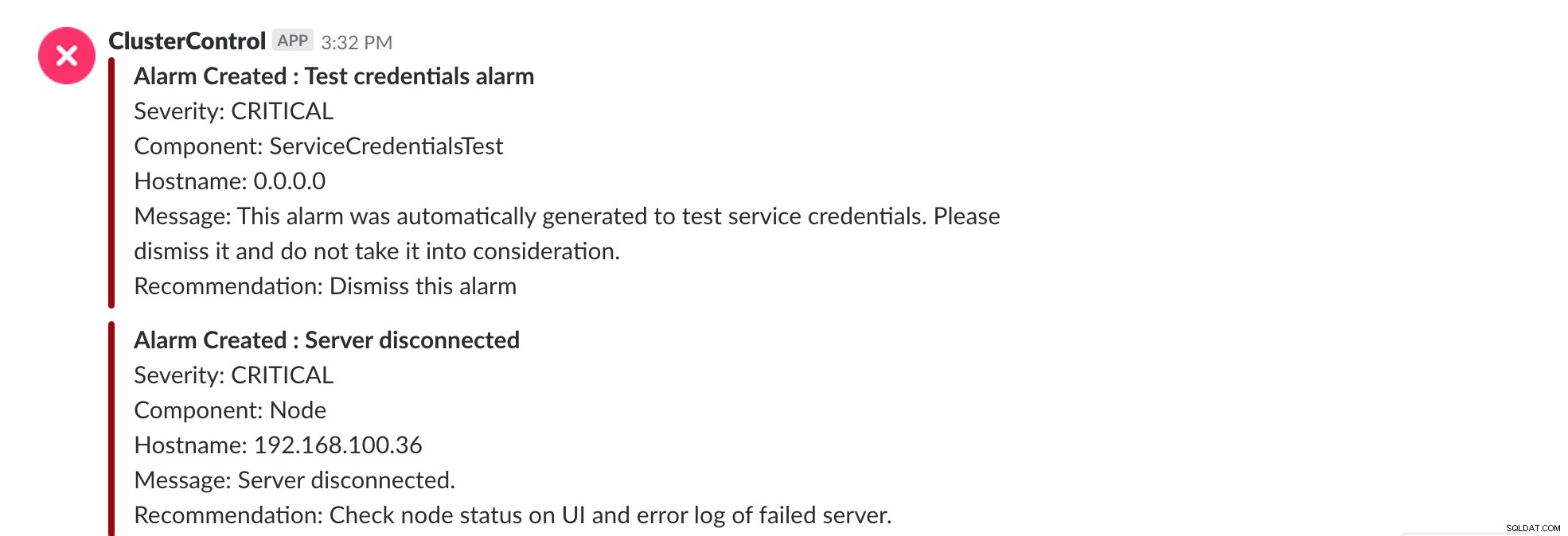 ClusterControl Slack Integration
ClusterControl Slack Integration CCBot इंस्टालेशन
CCBot को स्थापित करने के लिए, एक बार जब हम ClusterControl स्थापित कर लेते हैं, तो हमें निम्नलिखित स्क्रिप्ट को निष्पादित करना होगा:
$ /var/www/html/clustercontrol/app/tools/install-ccbot.shहम चुनते हैं कि हम किस एडेप्टर का उपयोग करना चाहते हैं, इस ब्लॉग में हम स्लैक का चयन करेंगे।
-- Supported Hubot Adapters --
1. slack
2. hipchat
3. flowdock
Select the hubot adapter to install [1-3]: 1इसके बाद यह हमसे कुछ जानकारी मांगेगा, जैसे कि एक ईमेल, एक विवरण, वह नाम जो हम अपने बॉट को देंगे, पोर्ट, एपीआई टोकन और वह चैनल जिसमें हम इसे जोड़ना चाहते हैं।
? Owner (User <[email protected]>)
? Description (A simple helpful robot for your Company)
Enter your bot's name (ccbot):
Enter hubot's http events listening port (8081):
Enter your slack API token:
Enter your slack message room (general):एपीआई टोकन प्राप्त करने के लिए, हमें अपने स्लैक -> ऐप्स (हमारी स्लैक विंडो के बाईं ओर) पर जाना होगा, हम हुबोट की तलाश करते हैं और इंस्टॉल का चयन करते हैं।
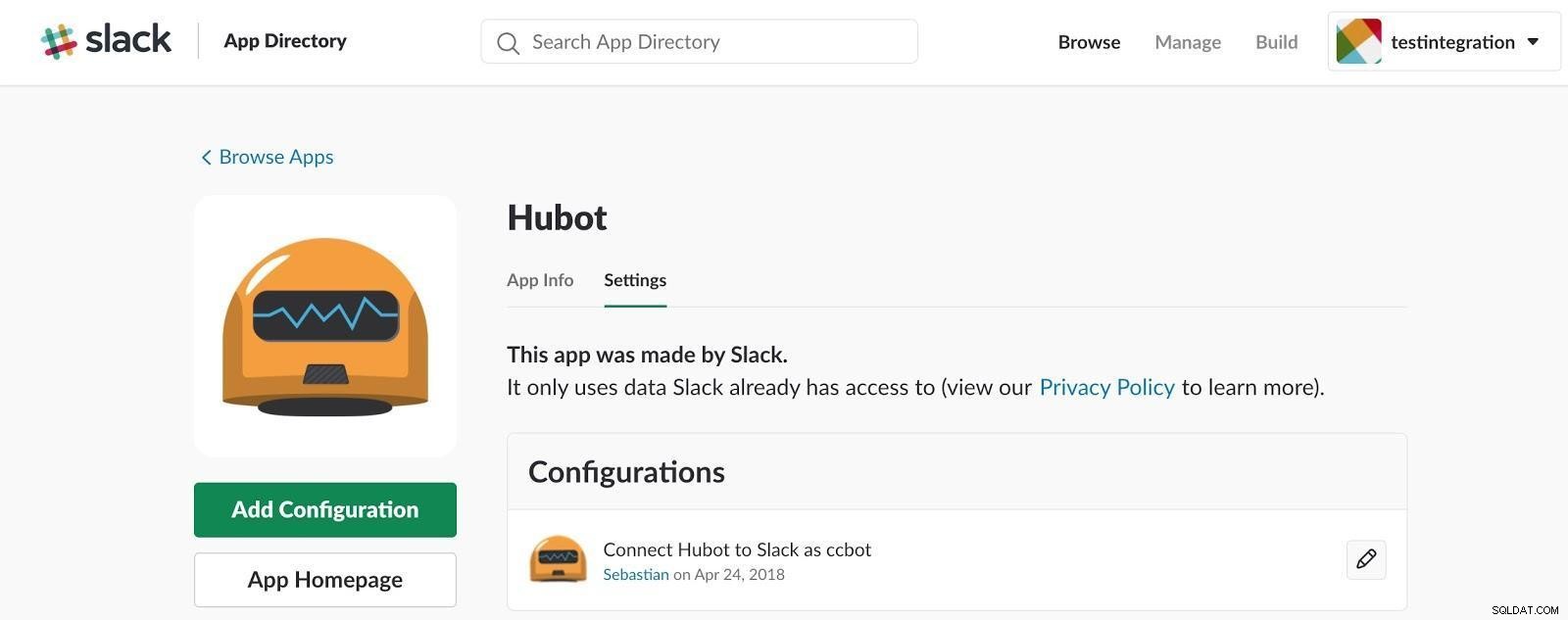 CCBot Hubot
CCBot Hubot हम उपयोगकर्ता नाम दर्ज करते हैं, जो हमारे बॉट नाम से मेल खाना चाहिए।
अगली विंडो में, हम उपयोग करने के लिए एपीआई टोकन देख सकते हैं।
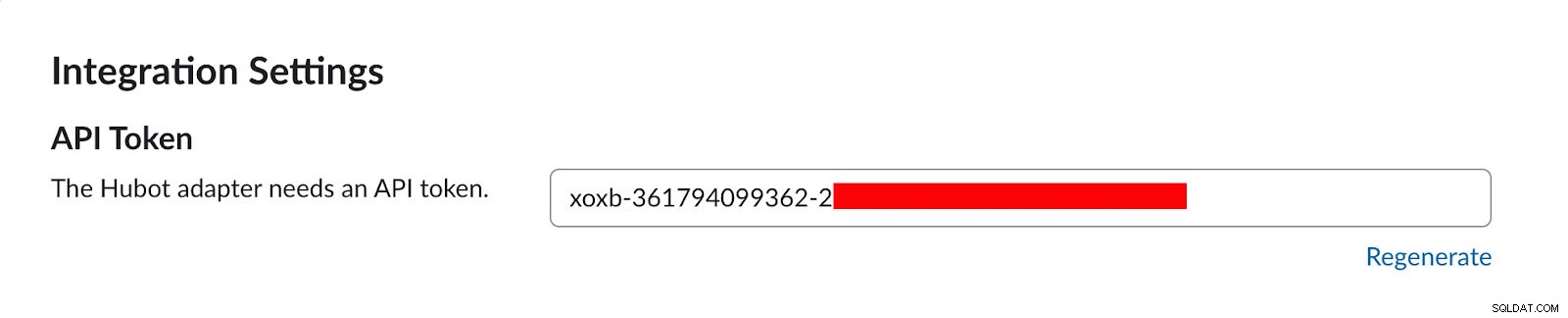 CCBot API टोकन
CCBot API टोकनEnter your slack API token: xoxb-111111111111-XXXXXXXXXXXXXXXXXXXXXXXXCCBot installation completed!अंत में, CCBot के साथ सभी s9s कमांड लाइन फ़ंक्शंस का उपयोग करने में सक्षम होने के लिए, हमें ClusterControl से एक उपयोगकर्ता बनाना होगा:
$ s9s user --create --cmon-user=cmon --group=admins --controller="https://localhost:9501" --generate-key cmonउपयोगकर्ताओं को प्रबंधित करने के तरीके के बारे में अधिक जानकारी के लिए, कृपया आधिकारिक दस्तावेज़ देखें।
अब हम अपने CCBot को Slack से उपयोग कर सकते हैं।
यहां हमारे पास कमांड के कुछ उदाहरण हैं:
$ s9s --help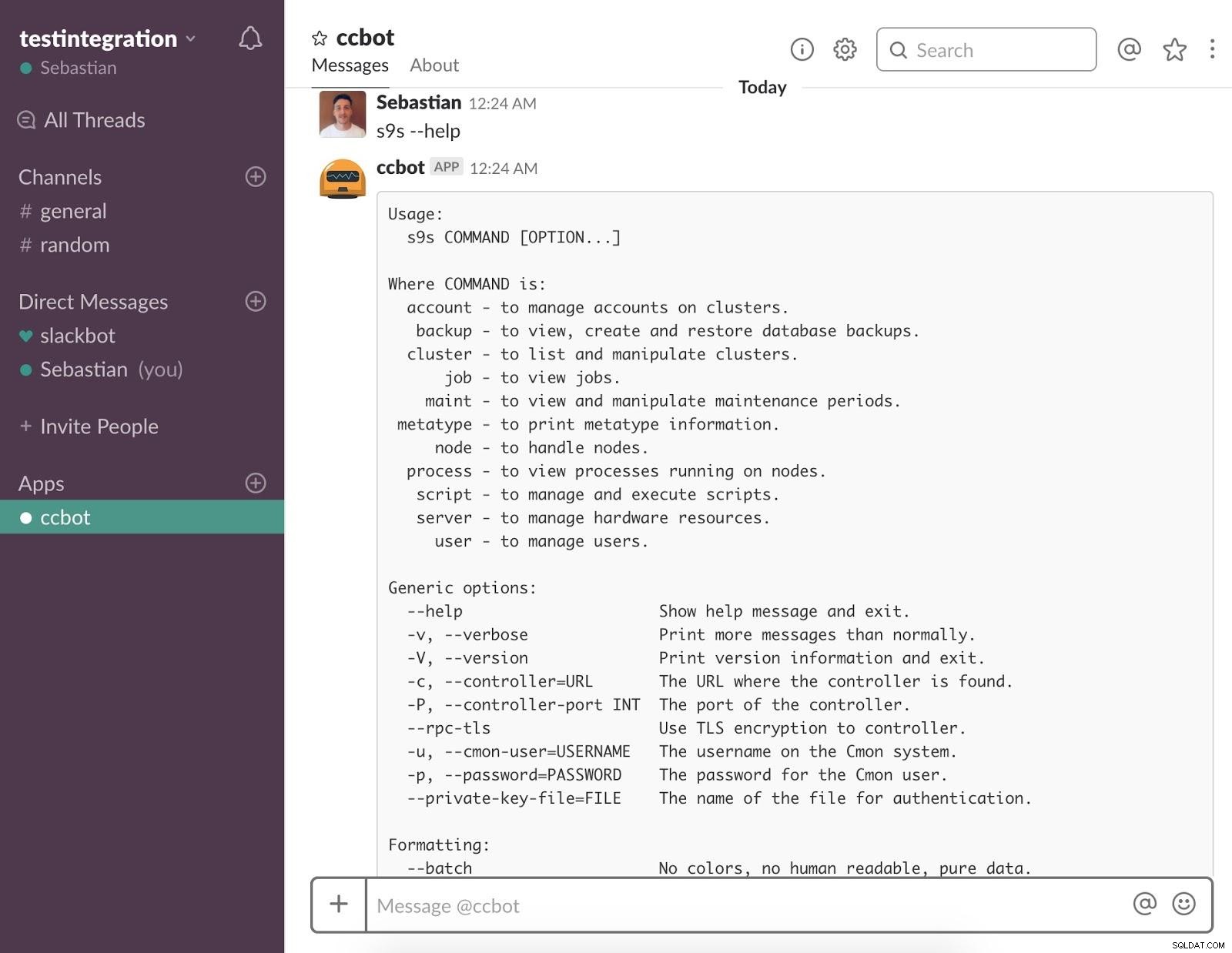 CCBot मदद
CCBot मदद इस कमांड से हम s9s CLI के लिए मदद देख सकते हैं।
$ s9s cluster --list --long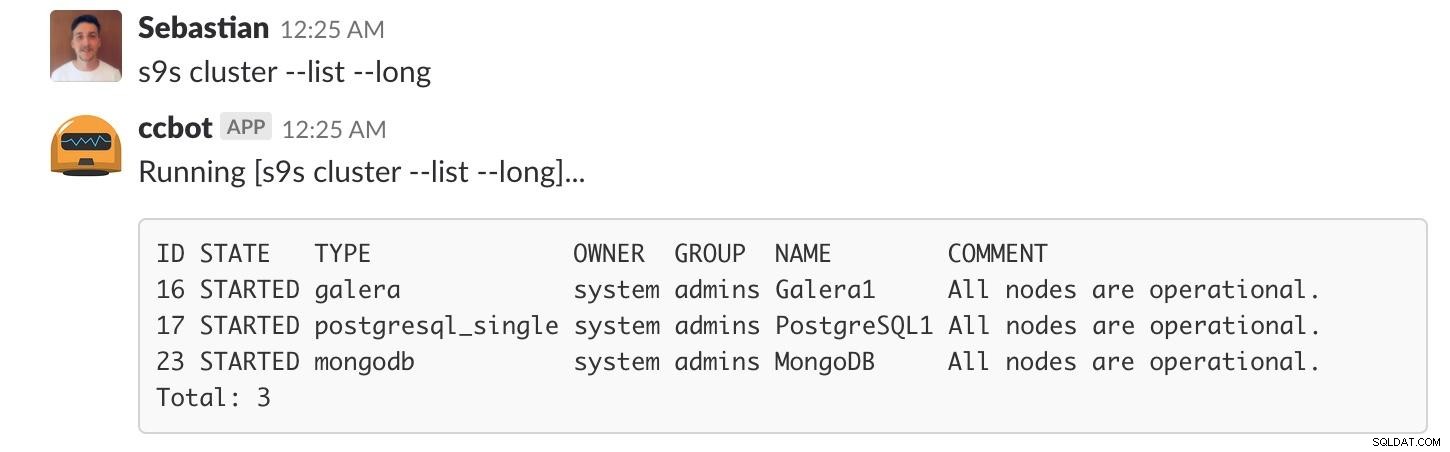 CCBot क्लस्टर सूची
CCBot क्लस्टर सूची इस कमांड से हम अपने क्लस्टर्स की लिस्ट देख सकते हैं।
$ s9s cluster --cluster-id=17 --stat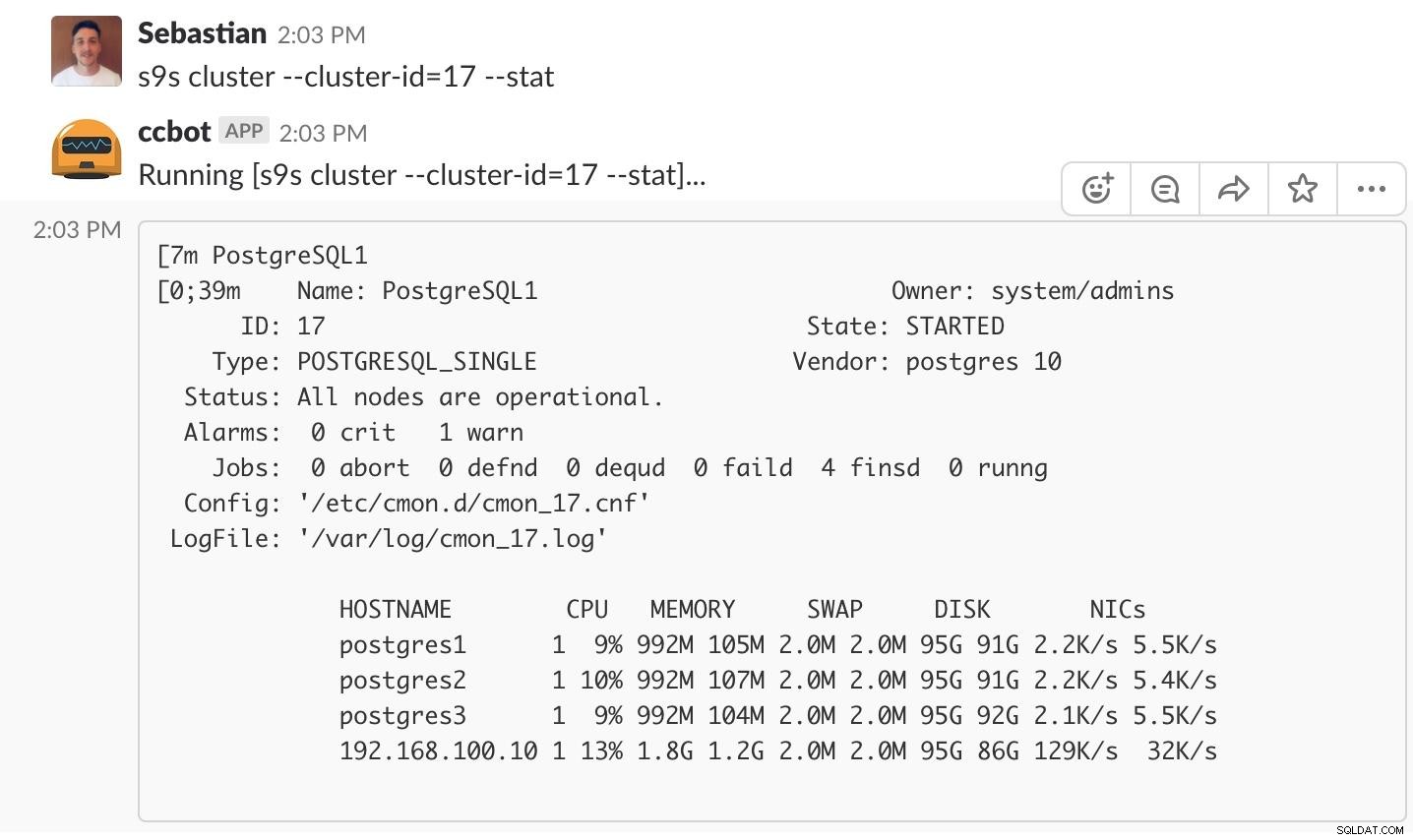 CCBot क्लस्टर स्टेट
CCBot क्लस्टर स्टेट इस कमांड से हम एक क्लस्टर के आंकड़े देख सकते हैं, इस स्थिति में क्लस्टर आईडी 17.
$ s9s node --list --long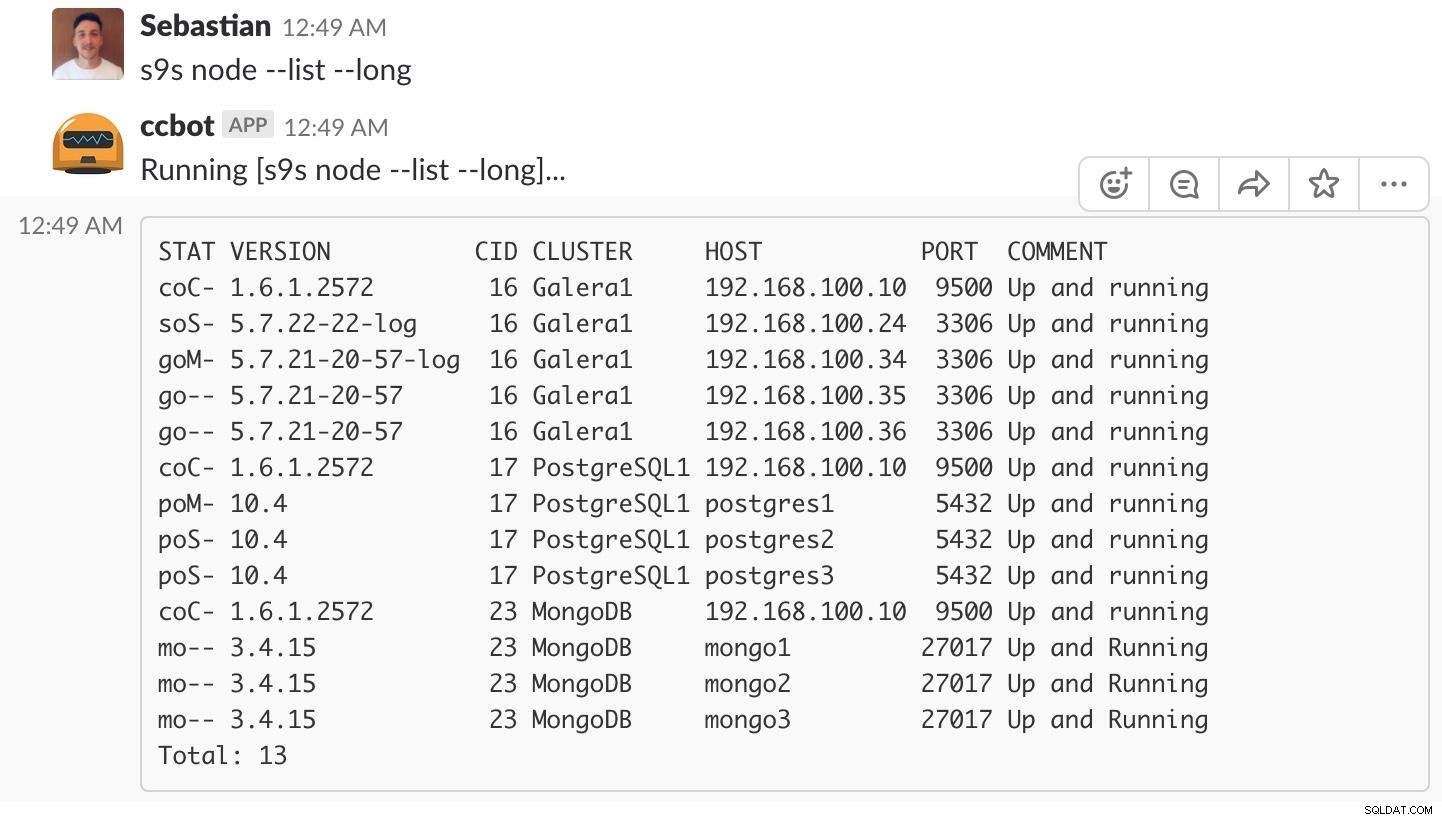 CCBot नोड सूची
CCBot नोड सूची इस कमांड से हम अपने नोड्स की सूची देख सकते हैं।
$ s9s job --list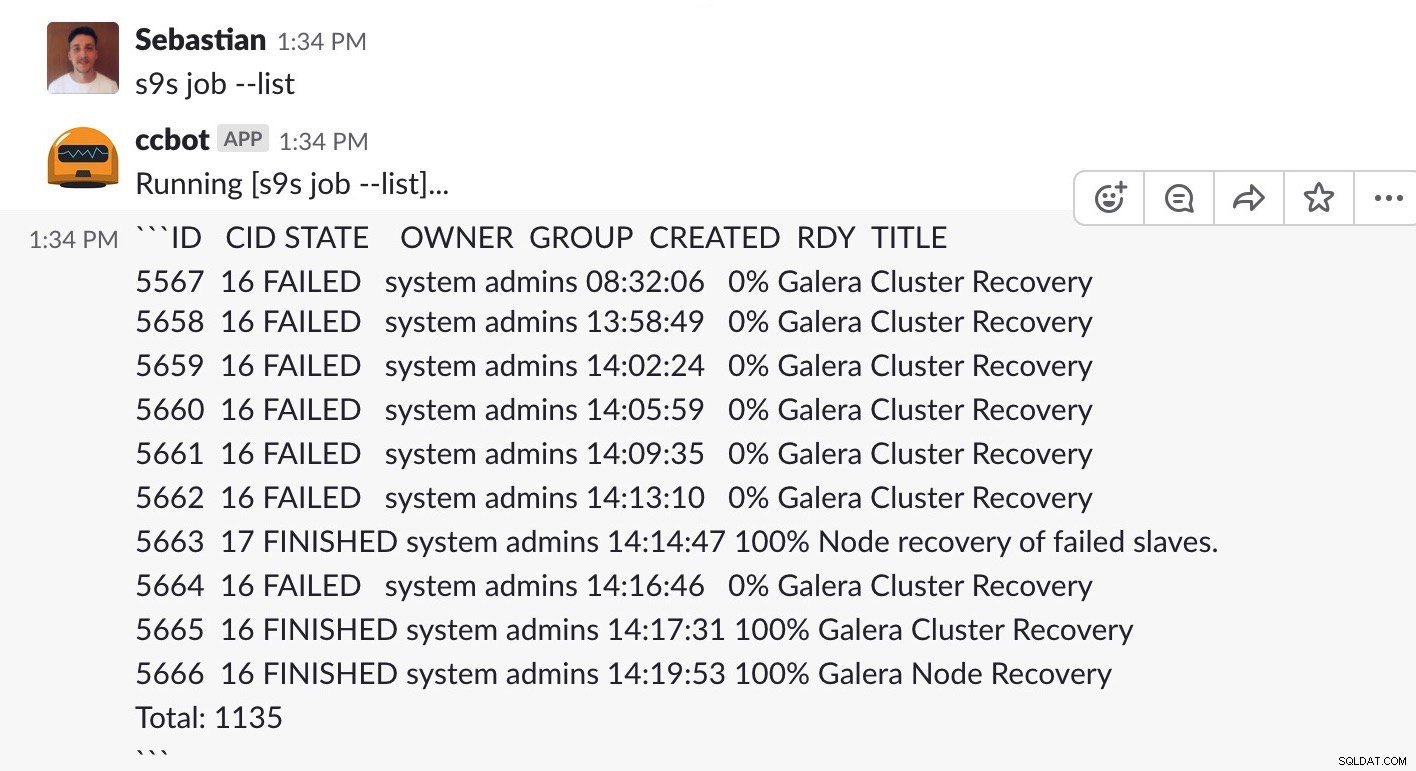 CCBot जॉब लिस्ट
CCBot जॉब लिस्ट इस कमांड से हम अपने कार्यों की सूची देख सकते हैं।
$ s9s backup --create --backup-method=mysqldump --cluster-id=16 --nodes=192.168.100.34:3306 --backup-directory=/backup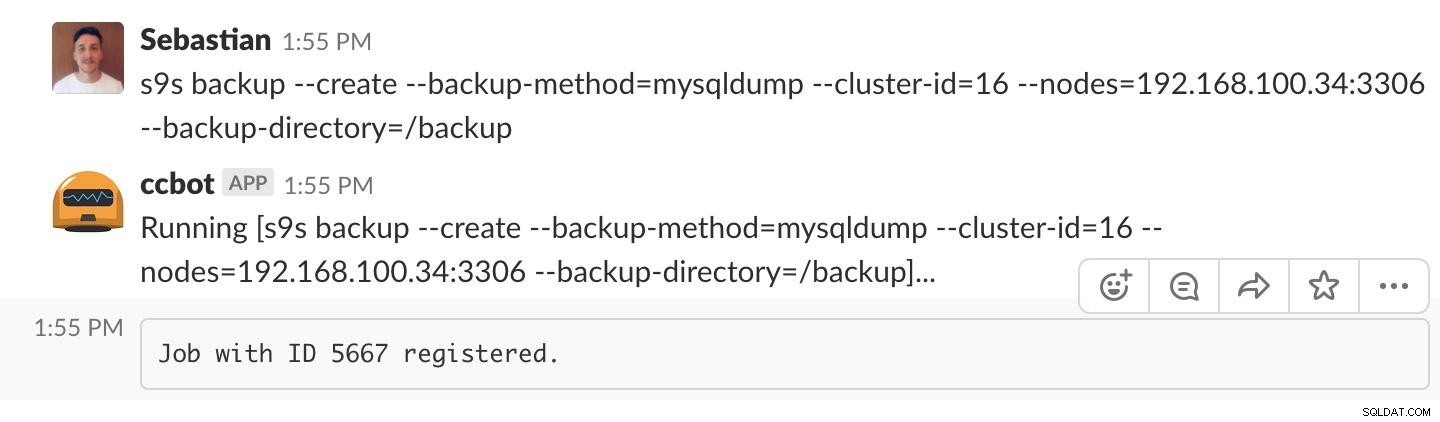 CCBot बैकअप
CCBot बैकअप इस कमांड से हम नोड 192.168.100.34 में mysqldump के साथ एक बैकअप बना सकते हैं। बैकअप /बैकअप निर्देशिका में सहेजा जाएगा।
आइए अब कुछ और जटिल उदाहरण देखें:
$ s9s cluster --create --cluster-type=mysqlreplication --nodes="mysql1;mysql2" --vendor="percona" --provider-version="5.7" --template="my.cnf.repl57" --db-admin="root" --db-admin-passwd="root123" --os-user="root" --cluster-name="MySQL1" CCBot प्रतिकृति बनाएं
CCBot प्रतिकृति बनाएं इस आदेश के साथ हम MySQL 5.7 संस्करण के लिए Percona के साथ एक MySQL मास्टर-स्लेव प्रतिकृति बना सकते हैं।
 CCBot चेक प्रतिकृति बनाई गई
CCBot चेक प्रतिकृति बनाई गई और हम इस नए क्लस्टर की जांच कर सकते हैं।
ClusterControl टोपोलॉजी व्यू में, हम एक मास्टर और एक स्लेव नोड के साथ अपनी वर्तमान टोपोलॉजी की जांच कर सकते हैं।
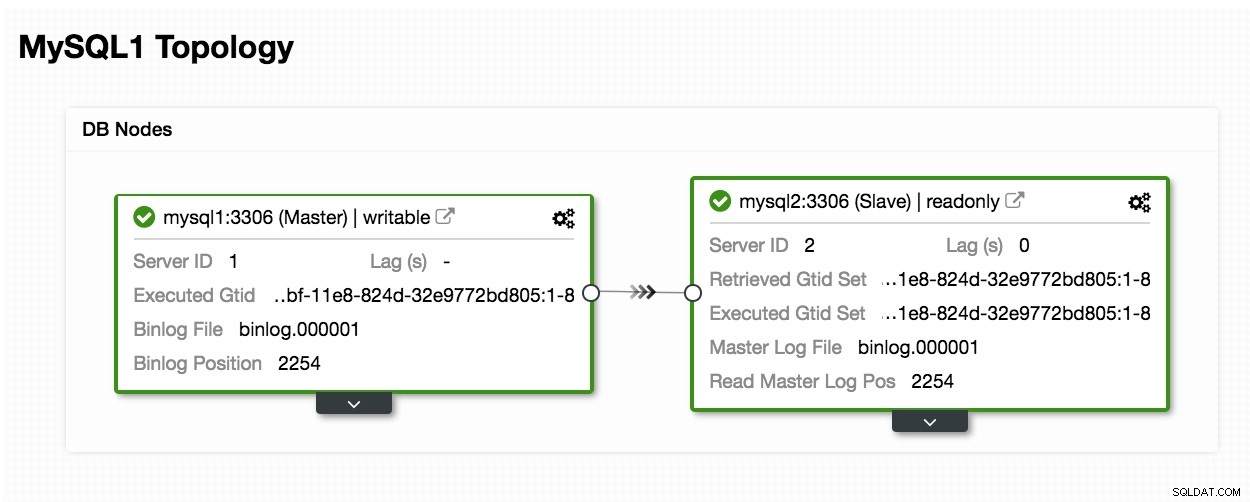 टोपोलॉजी प्रतिकृति देखें 1
टोपोलॉजी प्रतिकृति देखें 1$ s9s cluster --add-node --nodes=mysql3 --cluster-id=24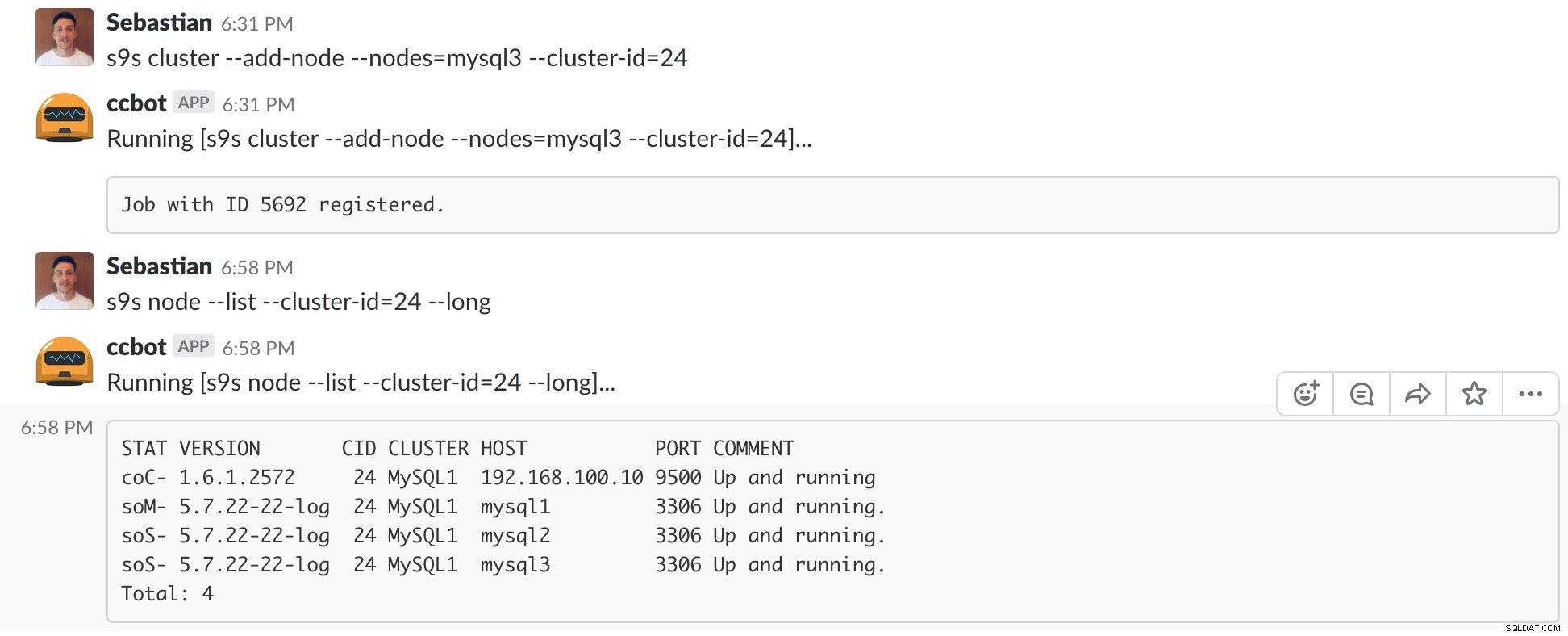 CCBot नोड जोड़ें
CCBot नोड जोड़ें इस कमांड से हम अपने मौजूदा क्लस्टर में एक नया स्लेव जोड़ सकते हैं।
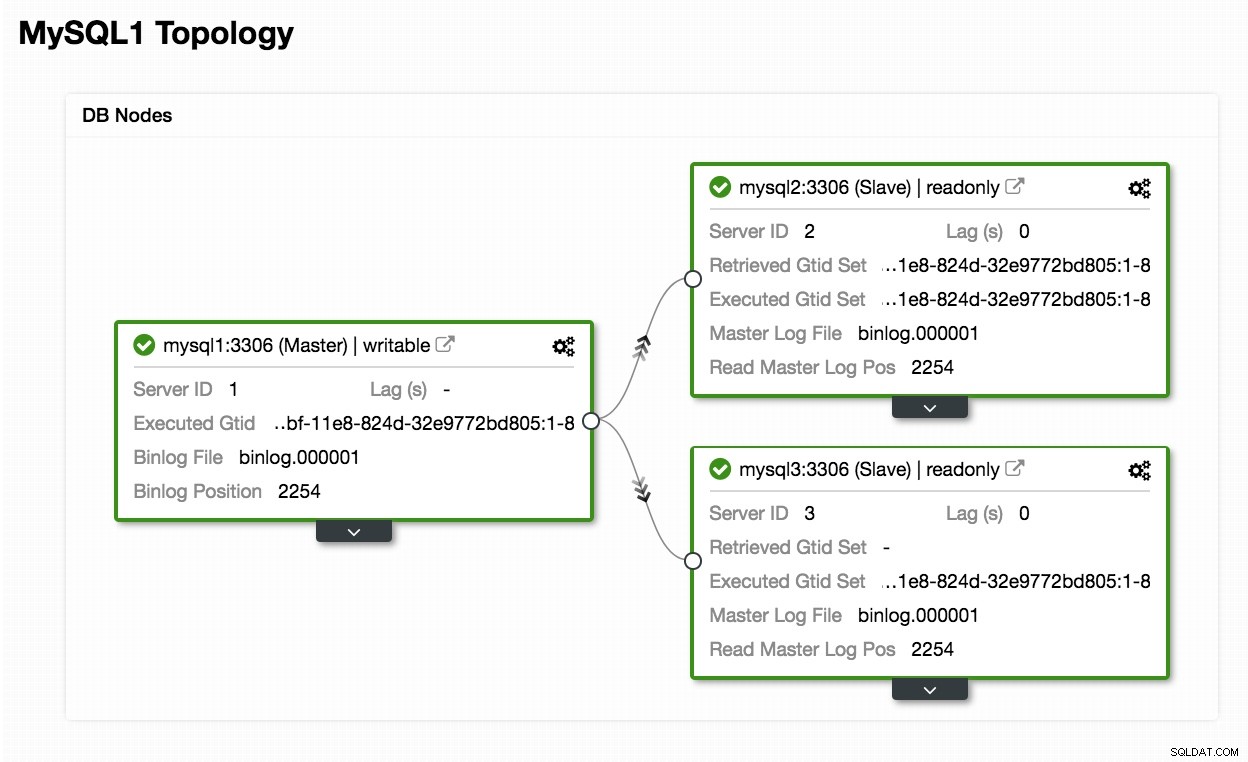 टोपोलॉजी प्रतिकृति 2 देखें
टोपोलॉजी प्रतिकृति 2 देखें और हम अपने नए टोपोलॉजी को ClusterControl टोपोलॉजी व्यू में देख सकते हैं।
$ s9s cluster --add-node --cluster-id=24 --nodes="proxysql://proxysql" CCBot ProxySQL जोड़ें
CCBot ProxySQL जोड़ें इस कमांड से हम अपने मौजूदा क्लस्टर में "proxysql" नाम का एक नया ProxySQL नोड जोड़ सकते हैं।
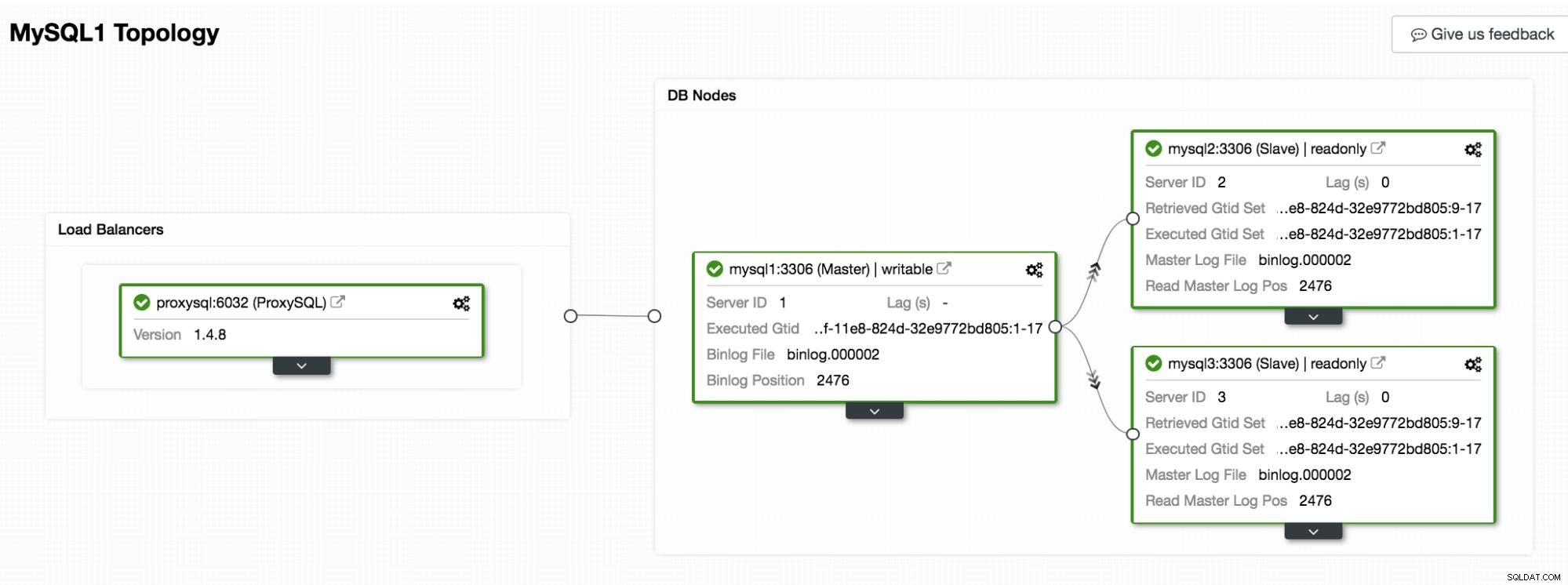 टोपोलॉजी प्रतिकृति 3 देखें
टोपोलॉजी प्रतिकृति 3 देखें और हम अपने नए टोपोलॉजी को ClusterControl टोपोलॉजी व्यू में देख सकते हैं।
आप दस्तावेज़ में उपलब्ध कमांड की सूची देख सकते हैं।
अगर हम स्लैक चैनल से CCBot का उपयोग करने का प्रयास करते हैं, तो हमें अपने कमांड की शुरुआत में "@ccbot_name" जोड़ना होगा:
@ccbot s9s backup --create --backup-method=xtrabackupfull --cluster-id=1 --nodes=10.0.0.5:3306 --backup-directory=/storage/backupsCCBot सहयोगात्मक तरीके से टीमों के लिए अपने समूहों का प्रबंधन करना आसान बनाता है। यह उन उपकरणों के साथ पूरी तरह से एकीकृत है जिनका वे दैनिक आधार पर उपयोग करते हैं।
नोट
यदि हमारे ClusterControl में CCBot इंस्टालर को चलाने के लिए हमें निम्न त्रुटि है:
-bash: yo: command not foundनिष्कर्ष
जैसा कि हमने पहले कहा, विभिन्न उद्देश्यों के लिए चैटबॉट के कई विकल्प हैं, हम अपना खुद का चैटबॉट भी बना सकते हैं, लेकिन चूंकि यह तकनीक हमारे कार्यों को सुविधाजनक बनाती है और इसके कई फायदे हैं जिनका उल्लेख हमने इस ब्लॉग की शुरुआत में किया था, हर चीज जो चमकती है वह सोना नहीं है।
ध्यान में रखने के लिए एक बहुत ही महत्वपूर्ण विवरण है - सुरक्षा। उनका उपयोग करते समय हमें बहुत सावधान रहना चाहिए, और यह जानने के लिए सभी आवश्यक सावधानियां बरतनी चाहिए कि हम क्या करने की अनुमति देते हैं, किस तरह, किस क्षण, किसको और कहाँ से।